Télécharger les événements
Vous pouvez afficher et télécharger un grand nombre d'événements associés à chaque détection de menace. Cela vous permet de rechercher des problèmes de sécurité dans un large éventail de données stockées dans votre compte Google Security Operations.
Afficher et télécharger des événements
Pour afficher et télécharger les événements associés à une détection, procédez comme suit :
Dans la barre de navigation, cliquez sur Détection > Règles et détections.
Cliquez sur l'onglet Tableau de bord des règles.
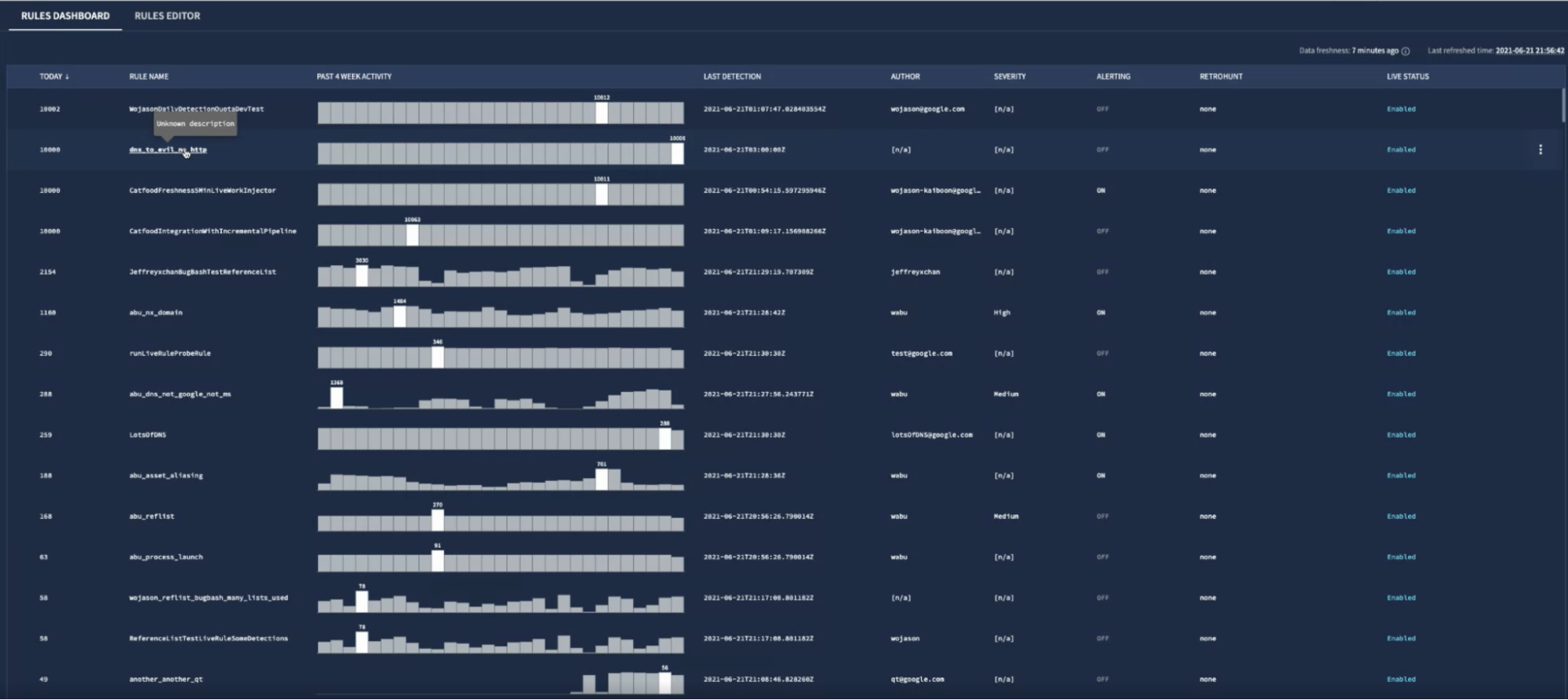 Tableau de bord des règles
Tableau de bord des règlesCliquez sur une règle pour ouvrir la vue "Détections de règles".
Sélectionnez une détection dans la liste des détections, puis développez la liste des exemples d'événements en cliquant sur la flèche à côté de la liste. Chaque variable d'événement d'une règle peut afficher jusqu'à 10 exemples d'événements. Par exemple, une règle comportant deux variables d'événement (
$e1,$e2) peut afficher jusqu'à 20 échantillons au total. Les échantillons qui dépassent cette limite sont masqués sur la page Détections, mais ils sont inclus si vous cliquez sur Tout télécharger pour afficher les événements UDM (Unified Data Model) associés à votre détection.
L'option Télécharger au format CSV s'affiche si des exemples d'événements ont été omis lors de la détection. Vous pouvez télécharger jusqu'à 100 000 événements. Dans l'UI, les exemples d'événements sont triés par code temporel. Google ne garantit aucun tri des échantillons d'événements lors de la lecture des détections à partir des API Chronicle.
Facultatif : Cliquez sur view_column Colonnes pour ajouter d'autres champs à la liste des exemples d'événements. Ces champs sont également inclus dans le fichier CSV téléchargé.
Cliquez sur le lien Télécharger au format CSV. Les exemples d'événements sont téléchargés sous la forme d'un fichier CSV que vous pouvez ensuite ouvrir dans la plupart des applications de feuille de calcul.
Vous avez encore besoin d'aide ? Obtenez des réponses de membres de la communauté et de professionnels Google SecOps.

